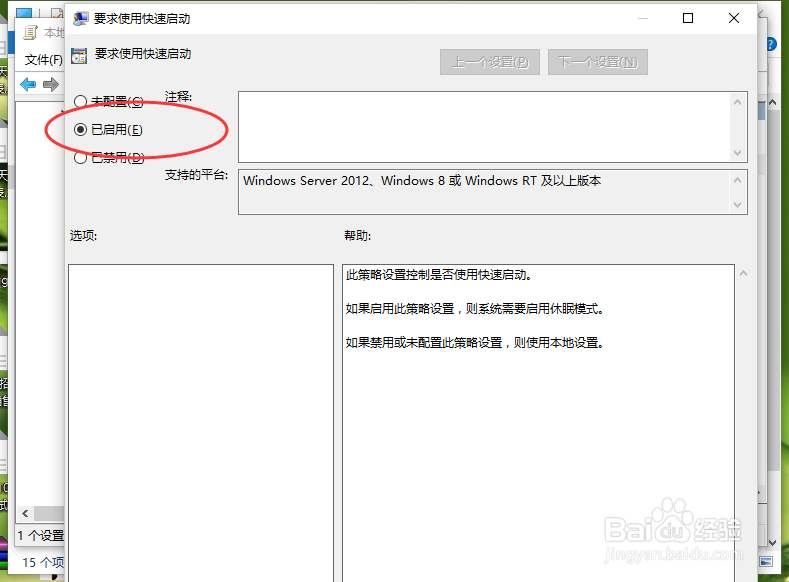Windows10系统电脑开机慢怎么解决
1、在Windows10系统中,按住键盘的Win+R快捷组合键,打开“运行”命令对话框。
在运行命令对话框中,输入“msconfig”命令,再点击“确定”按钮。如图所示;

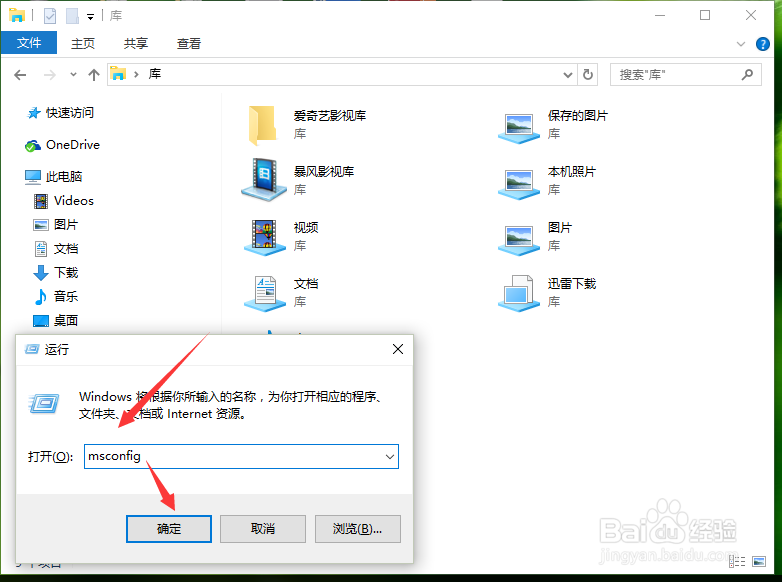
2、点击确定按钮后,这个时候会打开一个名为“系统配置”的对话窗口。在系统配置的“常规”选项卡下的“启动选择”项下,选择“有选择的启动”选项并勾选“加载系统服务”和“加载启动项”两个选项。如图所示;

3、接着切换到“引导”选项卡中,在引导选项卡中,点击“高级选项”设置按钮。
在打开的“引导高级选项”中,将勾选“处理器个数”选项,并将个数选择我们cpu的最大个数,我的计算机处理器为“4”,再点击“确定”按钮。
返回到引导选项卡中,再将超时设置为“3”秒。最后再点击“确定”按钮。

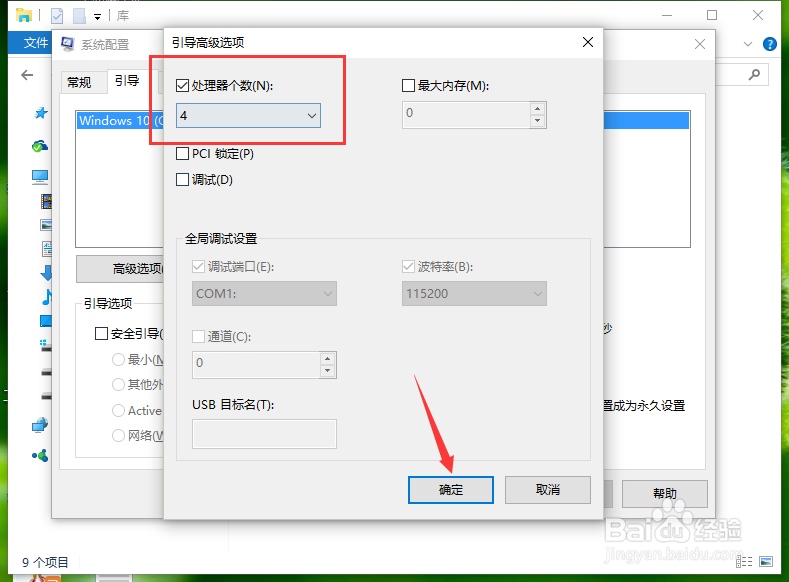

4、在弹出的系统配置提示重启的对话框中,选择“重新启动”按钮。如图所示;
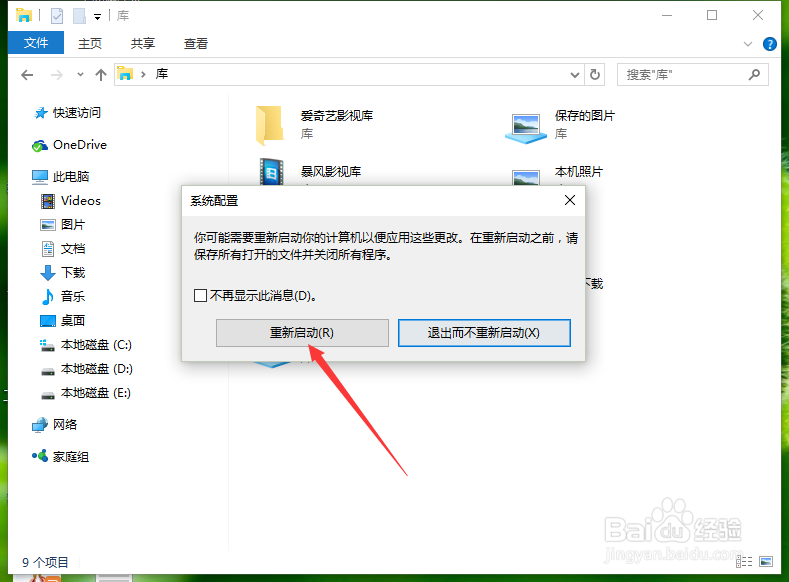
1、在打开此电脑中,点击菜单栏的“计算机”,在弹出的计算机菜单选项框中点击“系统属性”选项。
在打开的“系统”窗口,找到左侧的“高级系统设置”选项并点击它。如图所示;
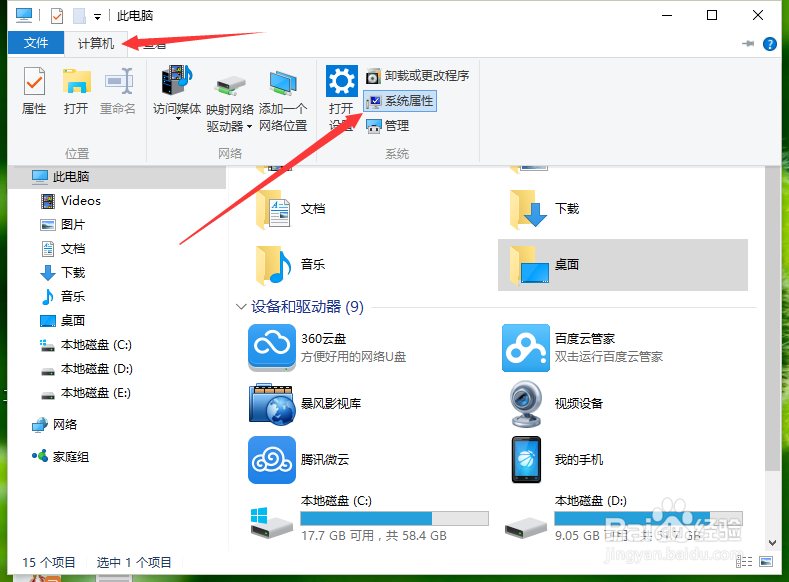

2、点击高级系统设置选项后,这个时候会打开“系统属性”对话框。
在系统属性对话框中,选择“高级”菜单选项卡,而后选择“启动和故障恢复”下的“设置”按钮并点击它。
在打开的启动和恢复故障对话框中,将“显示操作系统列表的时间”和“在需要时显示恢复选项的时间”都改为“3秒”,再点击“确定”按钮。如图所示;
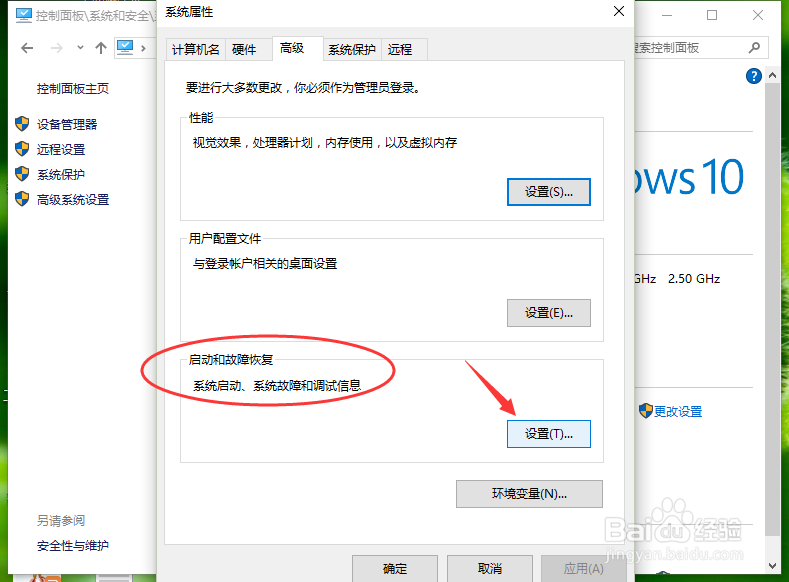

3、返回到“高级”菜单选项卡,再选择“性能”下的“设置”按钮并点击它。
在弹出的性能选项对话框中,选择“高级”菜单选项卡,并点击“虚拟内存”下的“更改”按钮。
在弹出的虚拟内存对话框中,取消勾选“自动管理所有驱动器的分页文件大小”,并选择“无分页文件”选项。
接着再点击“设置”按钮。
在弹出的“系统属性”对话框,点击“是”按钮。如图所示;
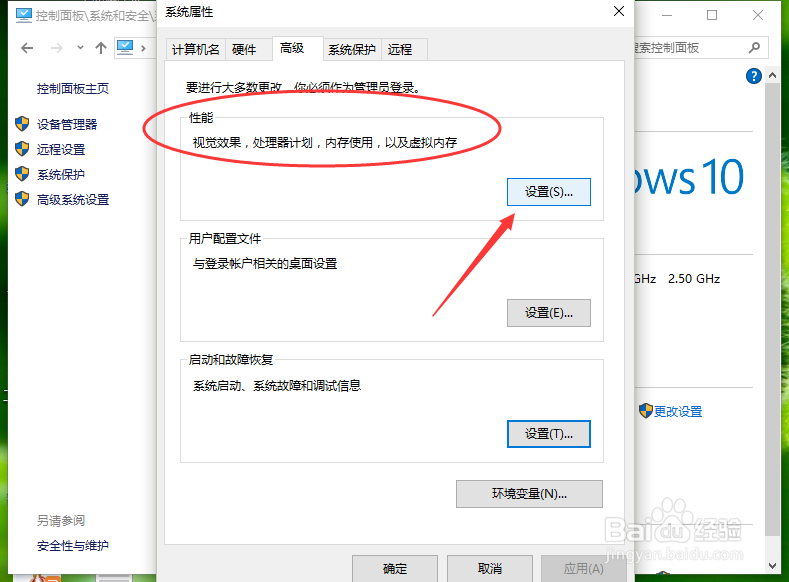
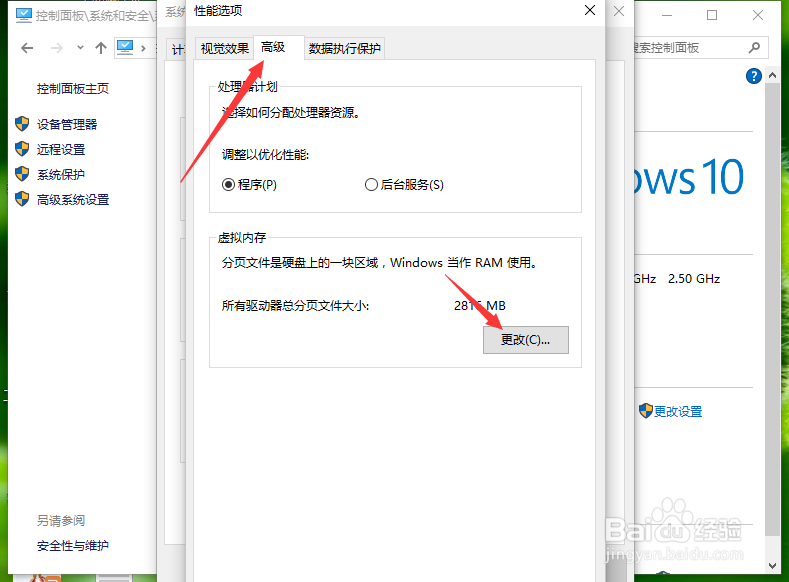
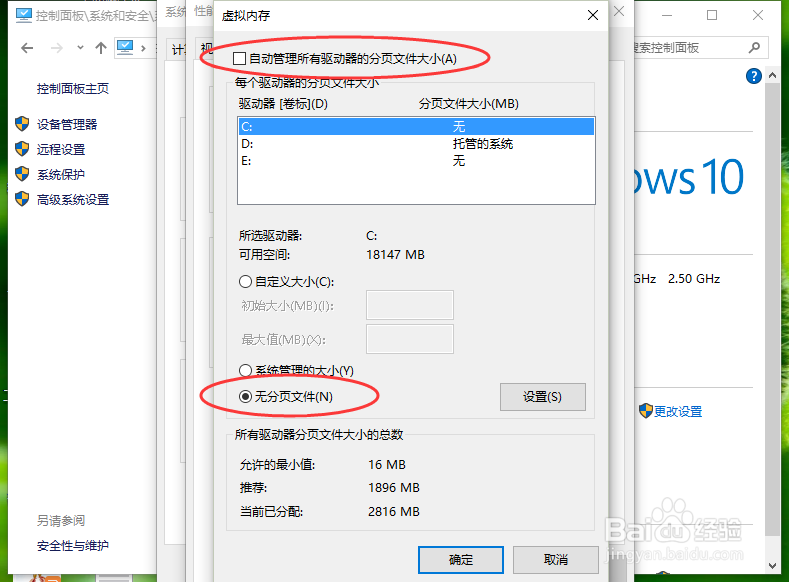
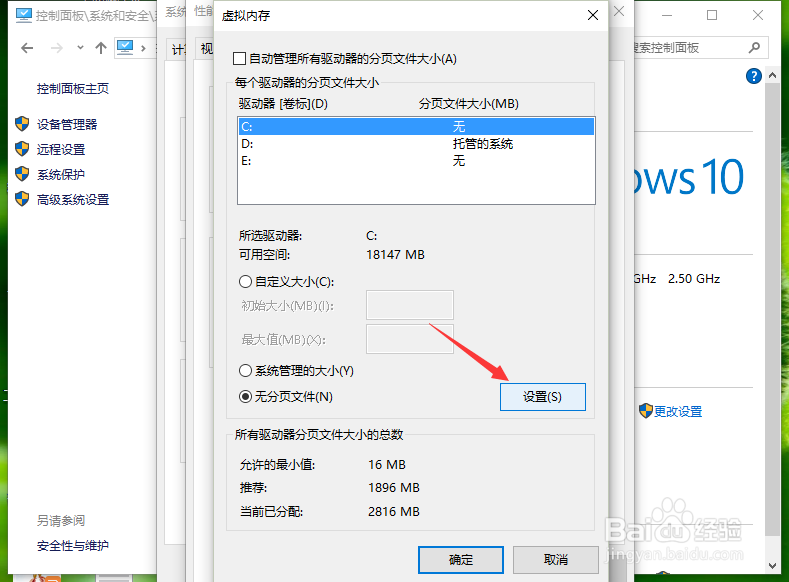

4、返回到虚拟内存对话框,再点击“确定”按钮。
点击确定按钮后,在弹出的“系统属性”-要使改动生效,需要重新启动计算机。选择“确定”。如图所示;
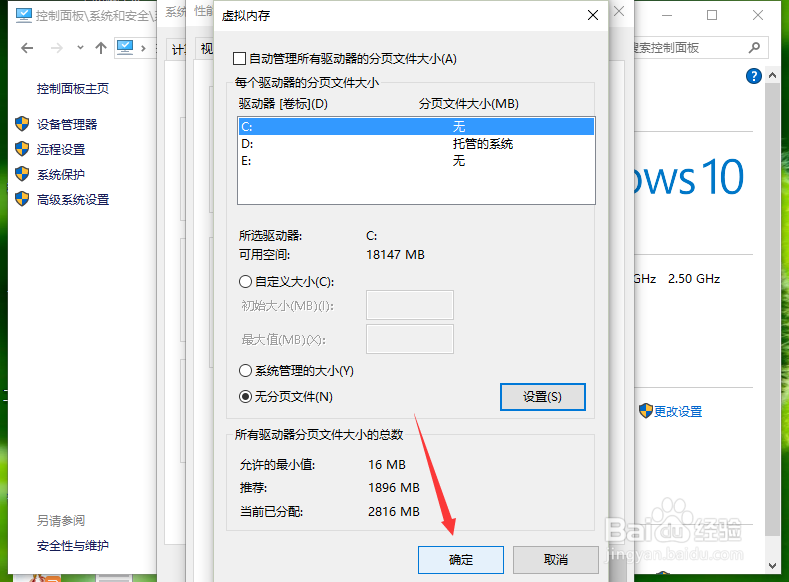
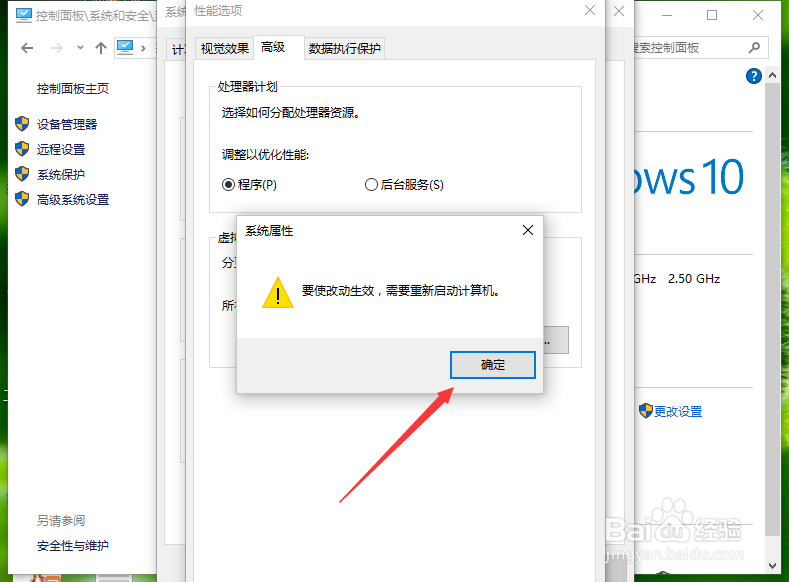
1、在Windows10系统中,按住键盘的Win+R快捷组合键,打开“运行”命令对话框。
在运行命令对话框中,输入“gpedit.msc”命令,再点击“确定”按钮,打开本地组策略编辑器对话窗口。如图所示;

2、在打开本地组策略编辑器对话窗口中,依次展开“计算机配置-->管理模板-->系统-->关机”选项。并双击关机选项右侧窗格中的“要求使用快速启动”选项。如图所示;
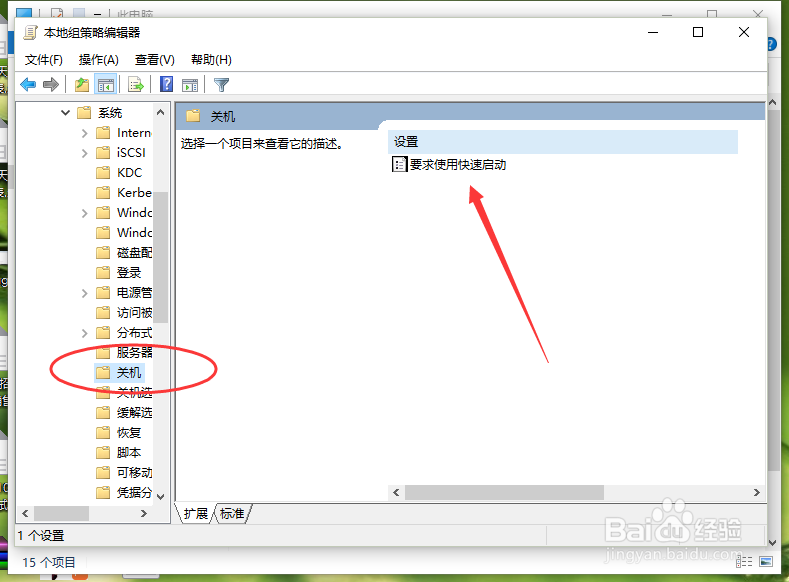
3、在打开的“要求使用快速启动”选项窗口,选择“已启用”再点击“确定”按钮。如图所示;